CopyRight©2021 139GAME.COM.CN All Right Reserved
《飞书》如何自动录屏
飞书作为一个全面的办公协作工具,虽然其核心功能在于即时通讯、日程管理、文档协作等方面,但考虑到用户对于会议记录和知识管理的需求,虽然它没有直接提供“自动录屏”的功能描述,但飞书确实支持视频会议的录制功能,这在一定程度上可以满足用户记录会议内容、回顾讨论细节或分享给未参会人员的需求。

飞书自动录屏操作方法
1. 首先打开手机中的飞书软件进入后,在页面的左上方位置点击个人头像打开。
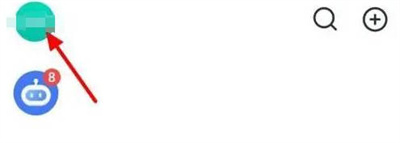
2. 这时在页面左侧会弹出一个菜单窗口,在下方找到“设置”功能,并在上面点击进入。
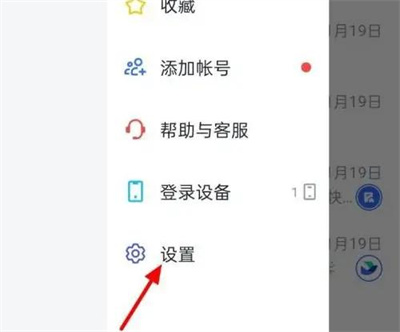
3. 来到设置页面后,在其中点击选择“视频会议”这一项。
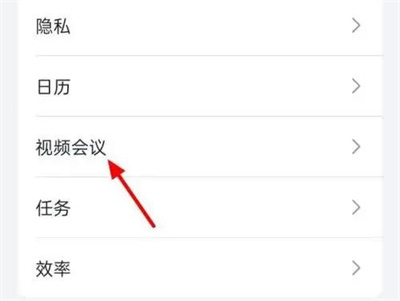
4. 接下来在视频会议页面里的“会议自动录制”后面会看到有一个开关按钮,点击上面的滑块把该功能设置为灰色的关闭状态,再次组织或发起会议开始时就不会自动录制了。

《飞书》如何收藏文档
飞书的收藏文档功能是其强大协同办公能力中的一项贴心设计,旨在帮助用户快速保存和轻松访问那些重要或常用的文档、消息、笔记等内容。这一功能极大提升了个人和团队的信息管理效率,确保关键资料触手可及。

飞书收藏文档的操作方法
1、首先打开【飞书】APP。

2、然后点击打开【云文档】。

3、接着选择我们需要收藏的【文档】。

4、随后点击【...】图标。

5、再点击【收藏】。

6、最后当星星变成黄色即表示成功收藏文档。

飞书怎么创建表格 飞书创建表格教程
飞书怎么创建表格 飞书创建表格教程,很多用户不知道怎么操作,下面就让小编来为大家介绍一下吧!
1.首先来到“云文档”这一页面,然后点击红圈中的加号键。

2.最后点击表格就可以创建成功啦!

以上就是小编整理的飞书怎么创建表格 飞书创建表格教程的全部内容,想要了解更多的手机游戏攻略或者软件教程,可以关注本站,每天都会实时更新一些有价值的内容,希望大家喜欢。
《飞书》如何设置智能纠错
飞书作为一款高度智能化的办公协作软件,深刻理解到文字沟通中的准确性对于工作效率和专业形象的重要性,因此内置了智能纠错功能。这一功能旨在帮助用户在编写文档、发送消息或是编辑评论时,自动检测并纠正拼写错误、语法不当等问题,确保信息传递的清晰和专业性。

设置智能纠错的操作方法
1、打开飞书。

2、打开设置。

3、点击效率。

4、开启智能纠错右侧开关即可。











